Neveikia 3 būdai, kaip pašalinti rašybos tikrinimą (08.18.25)
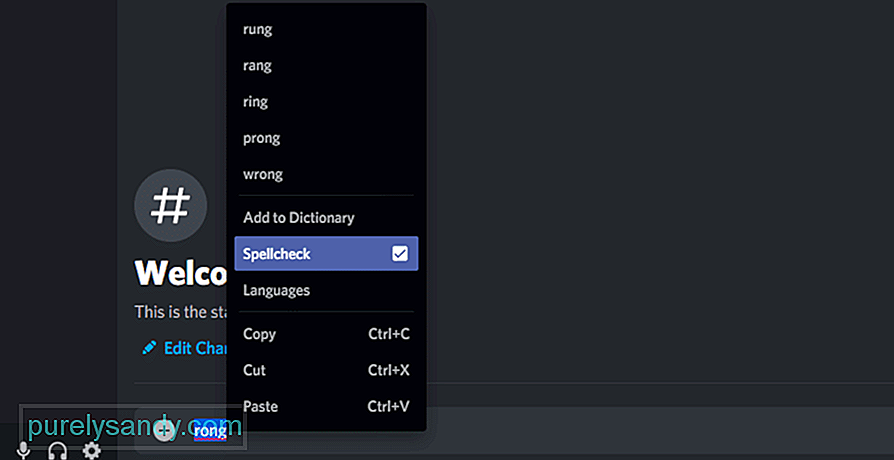 nesantaikos rašybos tikrinimas neveikia
nesantaikos rašybos tikrinimas neveikia Nesantaika yra socialinė platforma, leidžianti žmonėms iš viso pasaulio kalbėtis tarpusavyje. „Discord“ yra tūkstančiai bendruomenių, kurios apima įvairias temas, įskaitant žaidimus, anime / mangas ir netgi studijas. Geriausia apie nesantaiką yra ta, kad bet kas gali ja naudotis nemokėdamas nė cento.
Per nesantaiką vartotojai gali dalytis ekranu su kitais žaidėjais. Jie taip pat gali bet kada skambinti vieni kitiems. Be to, vartotojai gali prisijungti prie balso kanalo, kur gali tiesiog pabendrauti balso pokalbyje.
Populiarios nesantaikos pamokos
Jei esate žmogus, kuris daug rašo, rašybos tikrinimas jums gali atrodyti kaip palaima. Paprasčiau tariant, rašybos tikrinimas leidžia vartotojams automatiškai taisyti, kai įvedė kažką ne taip. Deja, mes gavome pranešimų apie vartotojus, kad jų rašybos tikrinimas neveikia nesantaikoje.
Jei jūs taip pat esate vienas iš žmonių, nusivylusių ta pačia problema, nėra ko jaudintis! Šiandien mes išmokysime jums įvairių būdų, kaip išspręsti „Discord“ rašybos tikrinimo neveikimą.
1. Įsitikinkite, kad rašybos tikrinimas įjungtas
Pirmas dalykas, kurį galbūt norėsite įsitikinti, yra tai, kad rašybos tikrinimas įjungtas jūsų „Microsoft Windows“ nustatymuose. Pirmiausia eikite į kalbos nustatymus ir įsitikinkite, kad įdiegėte anglų kalbos paketą.
Tada tiesiog įveskite teksto rinkimo parametrus „Windows“ paieškos juostoje, kad atidarytumėte nustatymus. Įsitikinkite, kad pažymėjote „Paryškinti neteisingai parašytus žodžius“ ir „Automatiškai taisyti neteisingai parašytus žodžius“. Net jei jie jau įjungti, pabandykite juos išjungti ir iš naujo įgalinti, kad sužinotumėte, ar tai ką nors daro.
2. Perkraukite „Windows“ iš naujo
Pirmiausia iš naujo paleiskite „Discord“ ir patikrinkite, ar problema išlieka. Jei taip, galite pabandyti iš naujo paleisti „Windows“. Gali būti „Windows“ naujinys, dėl kurio ši problema iškyla. Bet kuriuo atveju norėsite iš naujo paleisti „Windows“.
„Windows“ gali įdiegti kelis naujinimus jūsų kompiuteryje. Paleidus kompiuterį iš naujo, pabandykite atidaryti nesantaiką ir išbandyti, ar rašybos tikrinimas veikia, ar ne.
3. Iš naujo įdiekite nesantaiką
Jei atrodo, kad nieko neveikia, galbūt norėsite iš naujo įdiegti nesantaiką. Pašalinę „Discord“, pabandykite pašalinti „Discord“ talpyklos failus. Vėliau paleiskite „Windows“ iš naujo, kad visi nesantaikos failai būtų pašalinti iš jūsų kompiuterio.
Galiausiai atsisiųskite ir įdiekite naujausią „Discord“ versiją savo darbalaukyje. Jūsų rašybos tikrintuvas turėtų pradėti veikti jau dabar.
Bottom Line
Jei jūsų rašybos tikrinimas neveikia nesantaikoje, labai rekomenduojame sekti 3 skirtingi sprendimai, kuriuos pateikėme straipsnyje. Tai padarę galėsite išspręsti problemą be jokių kitų komplikacijų.
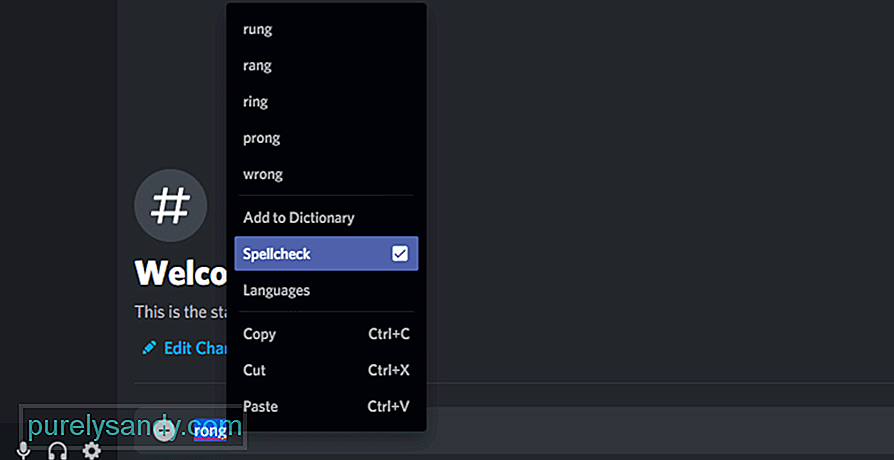
"YouTube" vaizdo įrašas: Neveikia 3 būdai, kaip pašalinti rašybos tikrinimą
08, 2025

